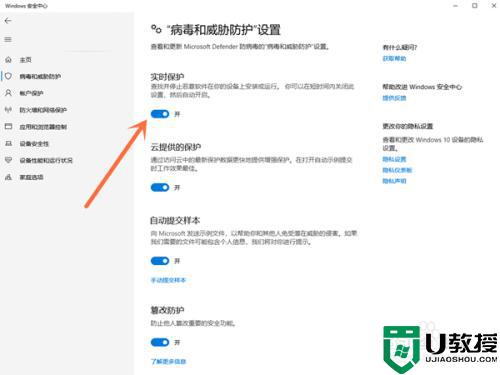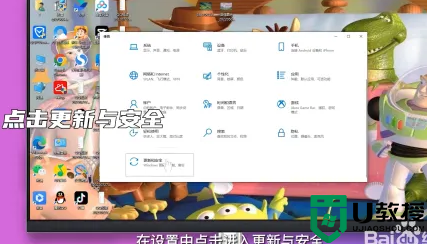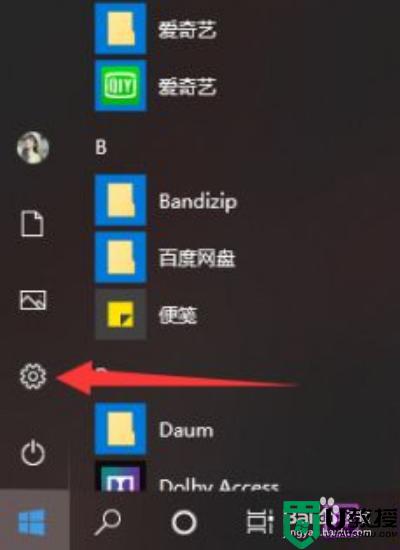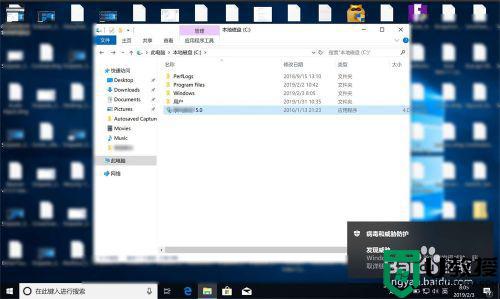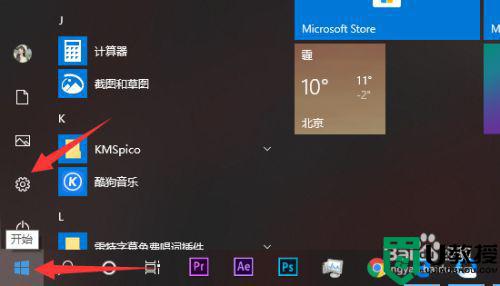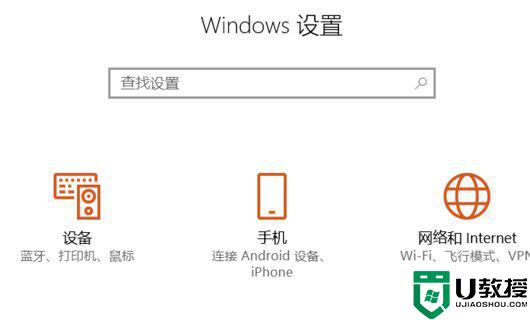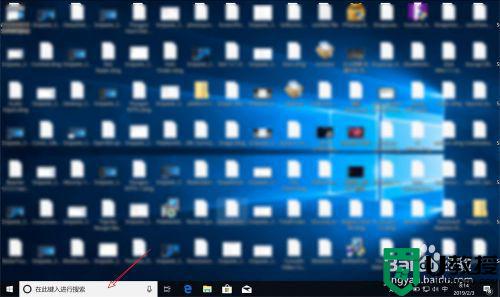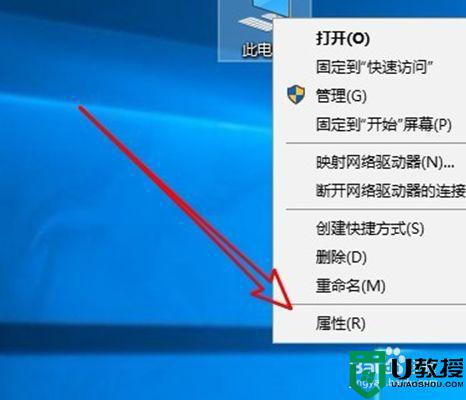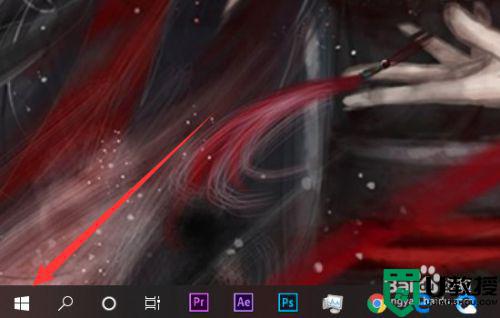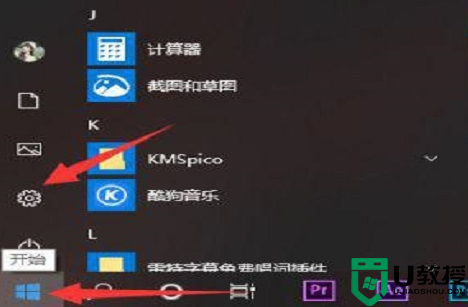win10病毒和威胁防护一直在获取保护信息怎么解决
时间:2021-10-19作者:xinxin
在win10系统中,拥有自带的病毒和威胁功能,能够最大程度的保证用户操作电脑时的安全,非常的实用,不过最近有用户发现自己win10系统病毒和威胁功能出现提示一直在获取保护信息的问题,那么win10病毒和威胁防护一直在获取保护信息怎么解决呢?今天小编就来告诉大家解决方法。
推荐下载:windows10精简版镜像
具体方法:
1、首先,点击“所有设置”图标。
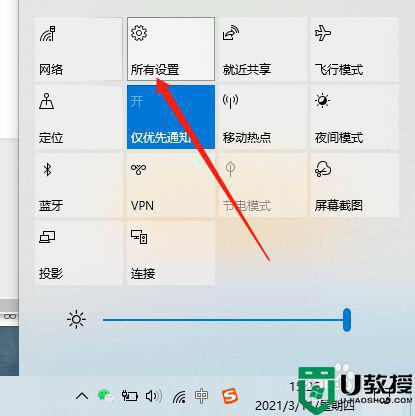
2、进入“Windows设置”界面。
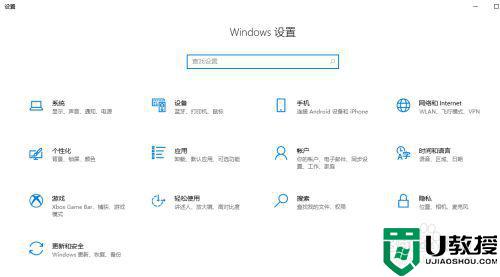
3、接着点击“更新和安全”。
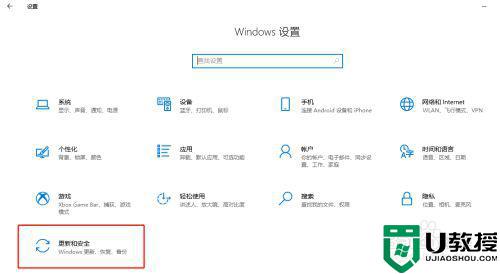
4、再点击左侧的“Windows安全中心”图标。
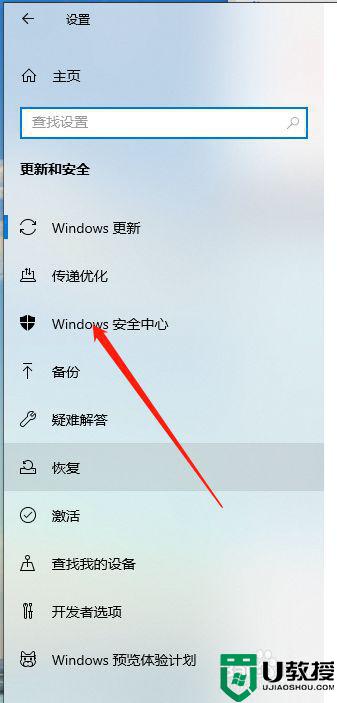
5、接下来选择“病毒和威胁防护”。
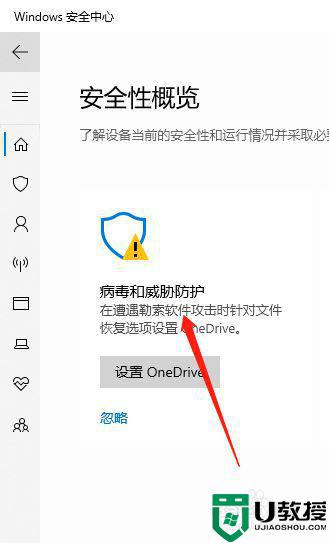
6、点选“管理设置”。
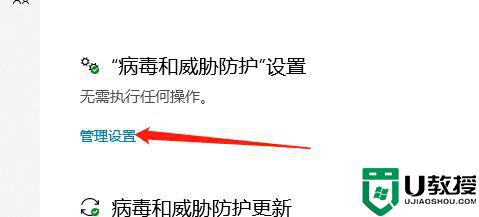
7、最后,单击“实时保护”就可以临时关闭了。
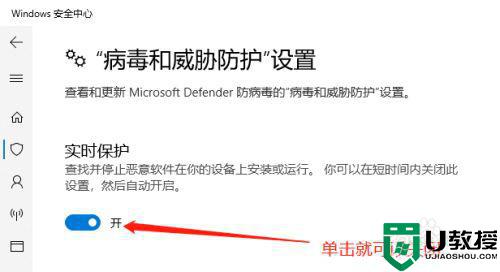
以上就是关于win10病毒和威胁防护一直在获取保护信息解决方法了,有遇到这种情况的用户可以按照小编的方法来进行解决,希望能够帮助到大家。